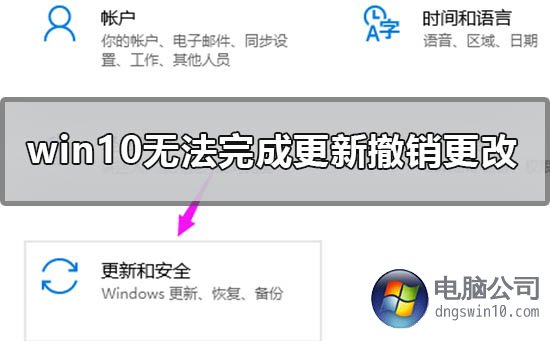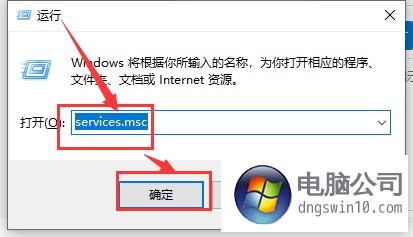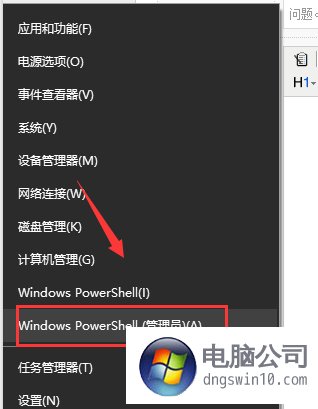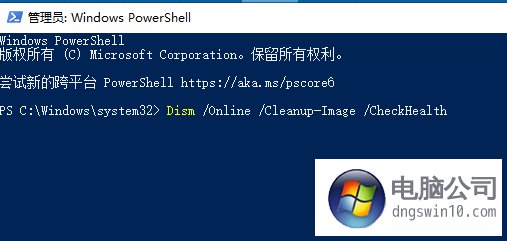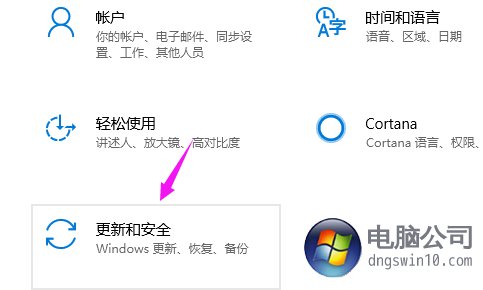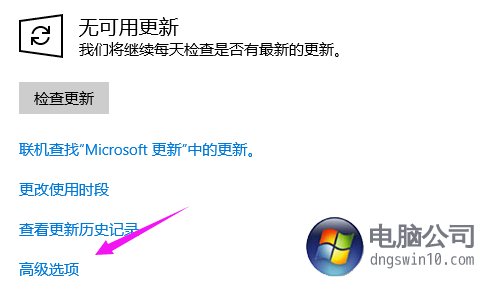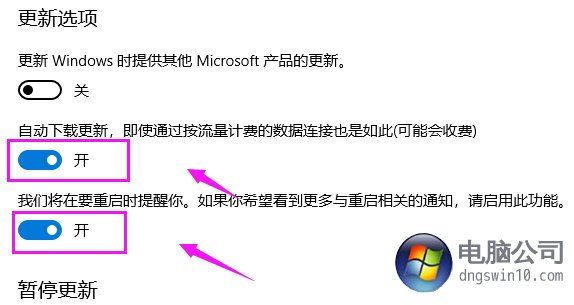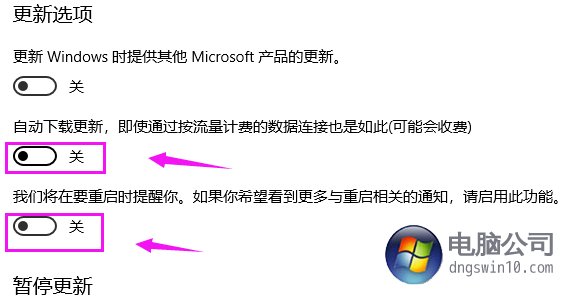计算机无法更新正在撤销更改,win7系统无法完成更新正在撤销更改的解决办法... |
您所在的位置:网站首页 › 电脑更新提示无法完成更新,正在撤销更改 › 计算机无法更新正在撤销更改,win7系统无法完成更新正在撤销更改的解决办法... |
计算机无法更新正在撤销更改,win7系统无法完成更新正在撤销更改的解决办法...
|
win7系统无法完成更新正在撤销更改的解决办法? 如果我们在使用win7更新系统的时候,出现了win7无法完成更新正在撤销更改请不要关闭你的计算机这样的提示,而且不关闭提醒就会一直收到提示。小编觉得可以在win7设置中的更新和安全里面进行高级选项的修改,或者是在services.msc中对服务的关闭或者开启进行更改即可解决问题。具体详细步骤就来看看小编是如何做的吧~
win7无法完成更新正在撤销更改如何解决 根据不同情况,小编为大家准备了几种解决办法 第一种办法: 做一个备份: 步骤一:确认更新服务是否正常。 1.按【windows+R】输入【services.msc】打开服务。
2. 确认Background intelligent Transfer service服务、Cryptographic服务、software protection服务、windows Update服务,对应的【状态】栏都处于【已启动】。 如果发现以上某服务被【禁用】,点击对应的服务,并右击,选择【启动】。更改后,再次查看,确保以上服务的状态为【已启动】。 步骤二:重命名softwaredistribution文件夹 1. 在服务中禁用windows Update服务后,打开C:\windows右键点击softwaredistribution选择重命名。 2. 重命名完成后重新启用windows Update服务。 步骤三:修复组件 同时按下【win】键+【x】,选择命令提示符(管理员),然后输入以下指令(也可以右键复制粘贴): dism /online /Cleanup-image /CheckHealth dism /online /Cleanup-image /RestoreHealth
第二种办法: 1.快捷键【win】+【i】打开 【设置】,选中【更新和安全】
2.点开下【更新和安全】后,我们继续点下【高级选项】
3.点下【高级选项】之后,我们看到【自动更新通知】及【自动下载】开着
4.我们就要将【自动更新通知】及【自动下载】关闭掉,到这里就解决了该问题
|
【本文地址】
今日新闻 |
推荐新闻 |